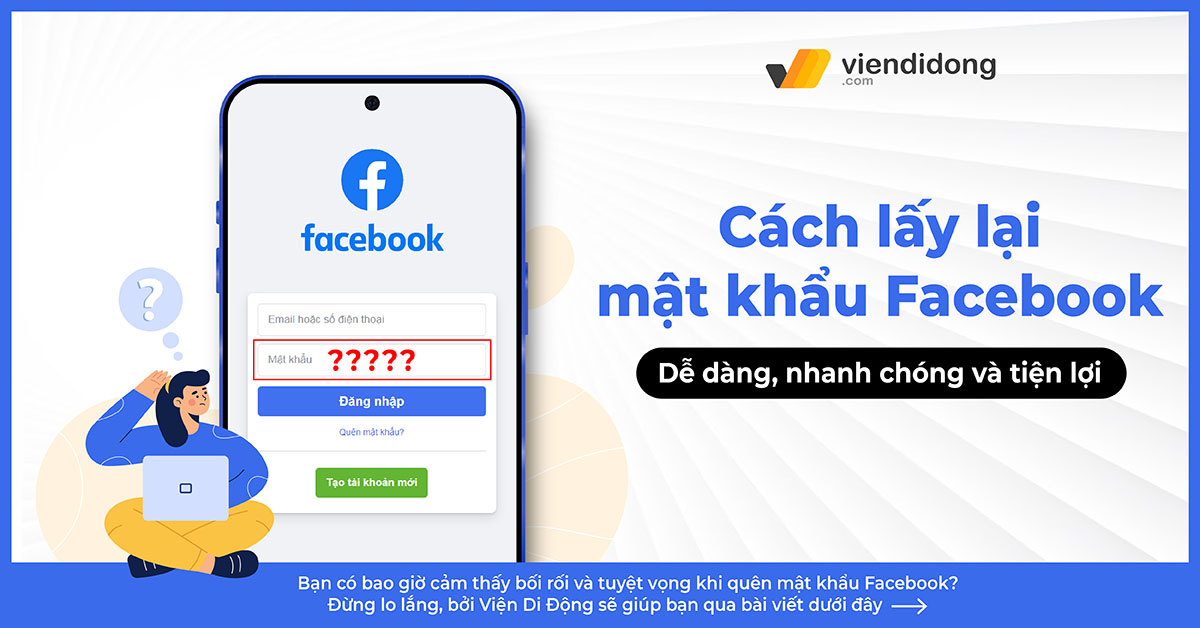
Bạn có bao giờ cảm thấy bối rối và tuyệt vọng khi quên mật khẩu Facebook? Điều này là thường xuyên xảy ra đối với những người sở hữu một mật khẩu quá phức tạp hay tự động đăng nhập mỗi ngày. Điều này sẽ xảy ra tình trạng hay quên hoặc chủ quan thì sẽ rất dễ quên đi mật khẩu tài khoản Facebook vốn có. Đừng lo lắng, bởi Viện Di Động sẽ giúp bạn cách lấy lại mật khẩu Facebook một cách nhanh chóng và tiện lợi nhất.
Nội dung bài viết
1. Gợi ý cách lấy lại mật khẩu Facebook bằng số điện thoại cá nhân
Nếu đã đăng ký Facebook bằng số điện thoại trước đó thì đừng lo lắng, bạn vẫn có thể áp dụng cách lấy mật khẩu Facebook của mình nhờ vào số điện thoại cá nhân.
1.1. Cách làm nhanh
Bước 1: Mở app Facebook trên điện thoại.
Bước 2: Chọn Quên mật khẩu.
Bước 3: Nhập số điện thoại của bạn để tìm kiếm tài khoản.
Bước 4: Chọn Tiếp tục.
Bước 5: Chọn Thử cách khác.
Bước 6: Nhập mã khôi phục tài khoản được gửi đến email của bạn.
Bước 7: Chọn Tiếp tục.
Bước 8: Tùy chọn trạng thái đăng nhập.
Bước 9: Chọn Tiếp tục.
Bước 10: Nhập mật khẩu mới của bạn.
1.2. Cách làm chi tiết
Cách lấy lại mật khẩu Facebook bằng số điện thoại theo các bước chi tiết như sau:
Bước 1: Mở app Facebook trên điện thoại => Chọn Quên mật khẩu.
Bước 2: Nhập số điện thoại đã đăng ký để tìm kiếm tài khoản Facebook.
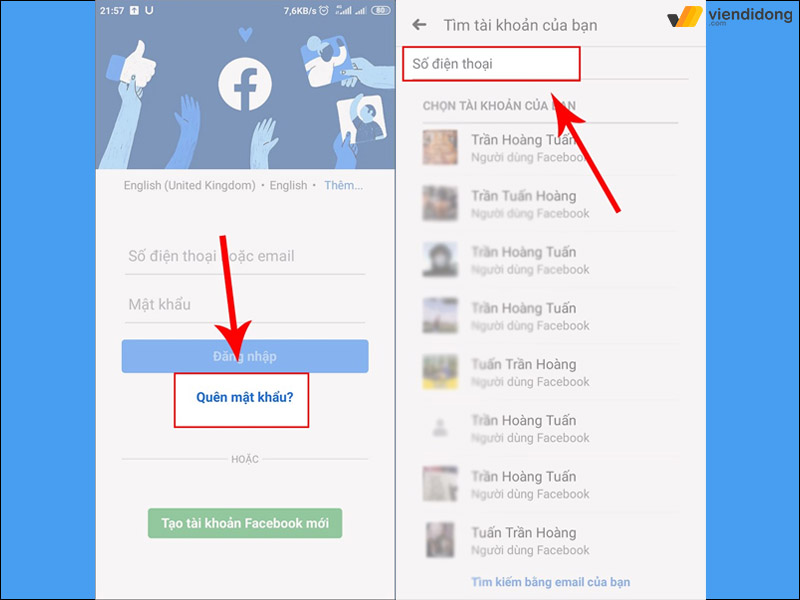
Cách lấy lại mật khẩu Facebook chi tiết bằng số điện thoại – 1
Bước 3: Khi hộp thoại gợi ý xuất hiện đăng nhập tài khoản Messenger => Thử cách khác => Nhấn Tiếp tục.
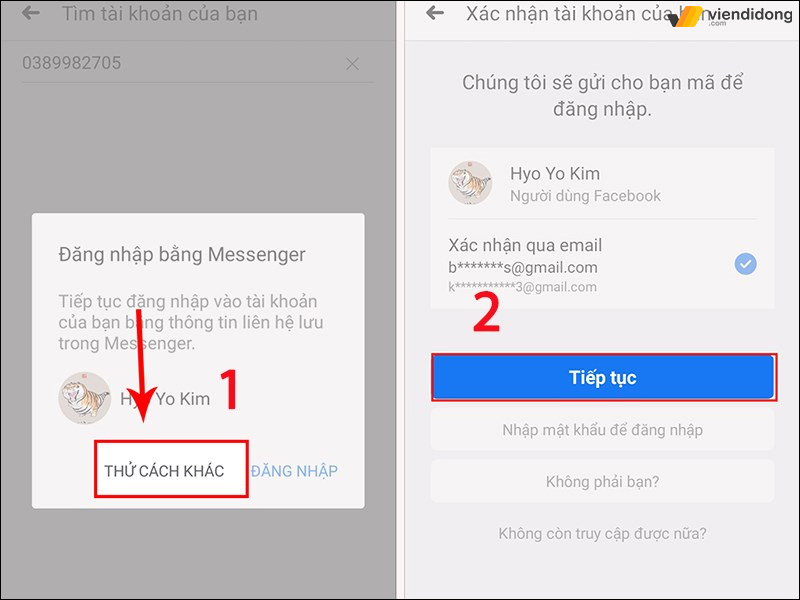
Cách lấy lại mật khẩu Facebook chi tiết bằng số điện thoại – 2
Bước 4: Nhập mã xác nhận được gửi tới email hoặc số điện thoại đăng ký => Nhấn Tiếp tục.
Bước 5: Lựa chọn trạng thái đăng nhập => Nhấn Tiếp tục. Bạn có thể lựa chọn giữ đăng nhập sau khi đổi mật khẩu hoặc đăng xuất Facebook khỏi tất cả các thiết bị và đăng nhập lại để sử dụng.
Bước 6: Nhập mật khẩu mới => Nhấn Tiếp tục để hoàn tất quá trình lấy lại tài khoản Facebook của bạn.
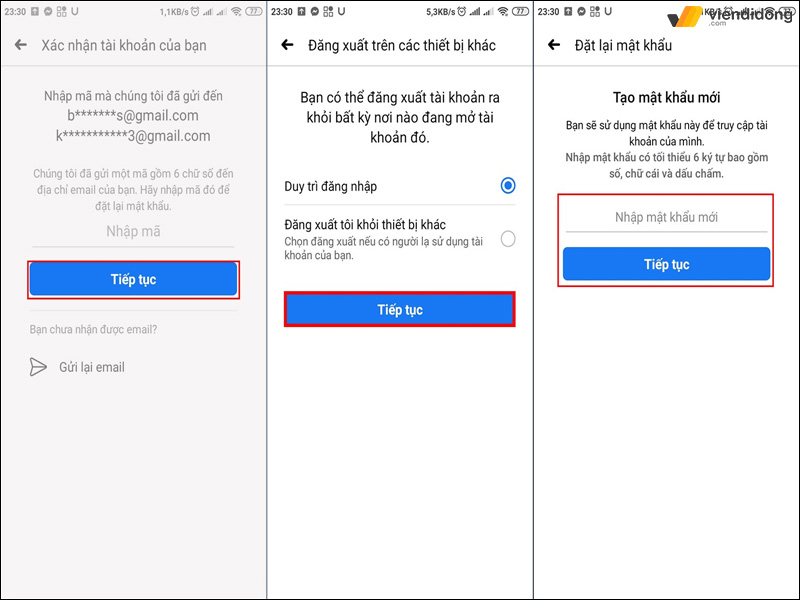
Cách lấy lại mật khẩu Facebook chi tiết bằng số điện thoại – 3
2. Cách lấy lại mật khẩu Facebook bằng Gmail cá nhân
Nếu có cập nhật thông tin của mình lên trang cá nhân Facebook hoặc sử dụng địa chỉ Gmail để đăng ký tài khoản Facebook. Tương tự như cách lấy mật khẩu Zalo qua Gmail, bạn có thể thực hiện cách lấy lại mật khẩu Facebook bằng tài khoản Gmail.
2.1. Cách làm nhanh
Bước 1: Mở ứng dụng Facebook => Quên mật khẩu.
Bước 2: Chọn Tìm kiếm bằng email của bạn.
Bước 3: Nhập địa chỉ email đã đăng ký tài khoản trước đó.
Bước 4: Chọn Thử cách khác.
Bước 5: Nhấn Tiếp tục.
Bước 6: Nhập mã bảo mật được gửi đến email của bạn.
Bước 7: Chọn Tiếp tục.
Bước 8: Chọn trạng thái đăng nhập.
Bước 9: Chọn Tiếp tục.
Bước 10: Nhập mật khẩu mới
Bước 11: Nhấn Tiếp tục là xong.
2.2. Cách làm chi tiết
Cách lấy lại Facebook quên mật khẩu bằng Gmail theo các bước chi tiết như sau:
Bước 1: Mở app/web Facebook => Chọn Quên mật khẩu.
Bước 2: Chọn Tìm kiếm bằng email của bạn => Nhập địa chỉ email và hệ thống sẽ bắt đầu tìm kiếm tài khoản của bạn.
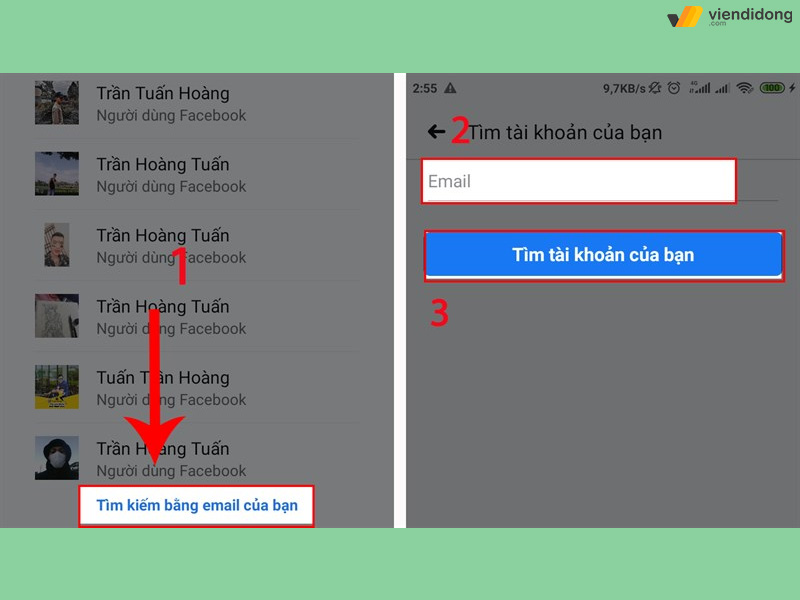
Cách lấy mật khẩu Facebook chi tiết bằng Gmail – 1
Bước 3: Nếu bạn chỉ muốn đăng nhập Facebook, hãy chọn Đăng nhập. Nếu bạn muốn đổi mật khẩu mới, hãy chọn Thử cách khác => Nhấn Tiếp tục.
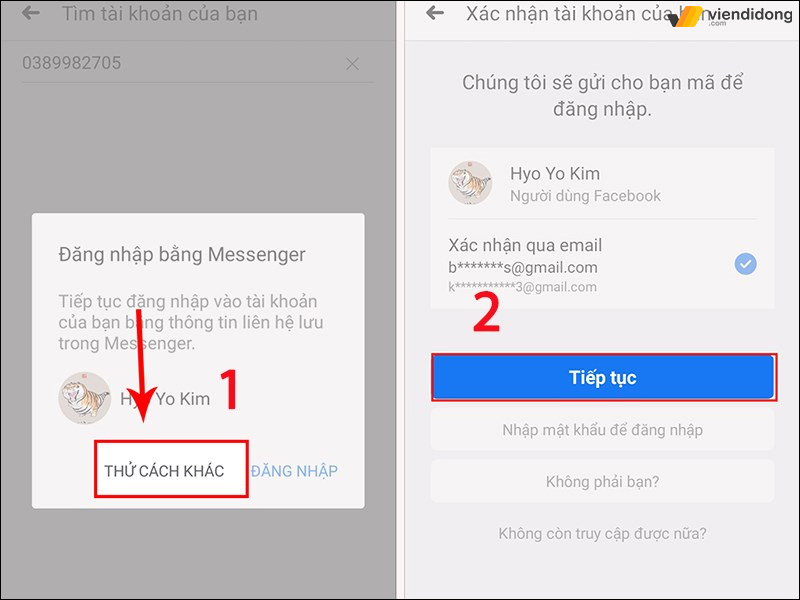
Cách lấy mật khẩu Facebook chi tiết bằng Gmail – 2
Bước 4: Nhập mã bảo mật được gửi về email đăng ký của bạn => Chọn Tiếp tục.
Bước 5: Lựa chọn trạng thái đăng nhập => Nhấn Tiếp tục. Bạn có thể lựa chọn giữ đăng nhập sau khi đổi mật khẩu hoặc đăng xuất Facebook khỏi tất cả các thiết bị và đăng nhập lại để sử dụng.
Bước 6: Nhập mật khẩu mới của bạn => Nhấn Tiếp tục để hoàn tất quá trình khôi phục tài khoản Facebook của bạn.
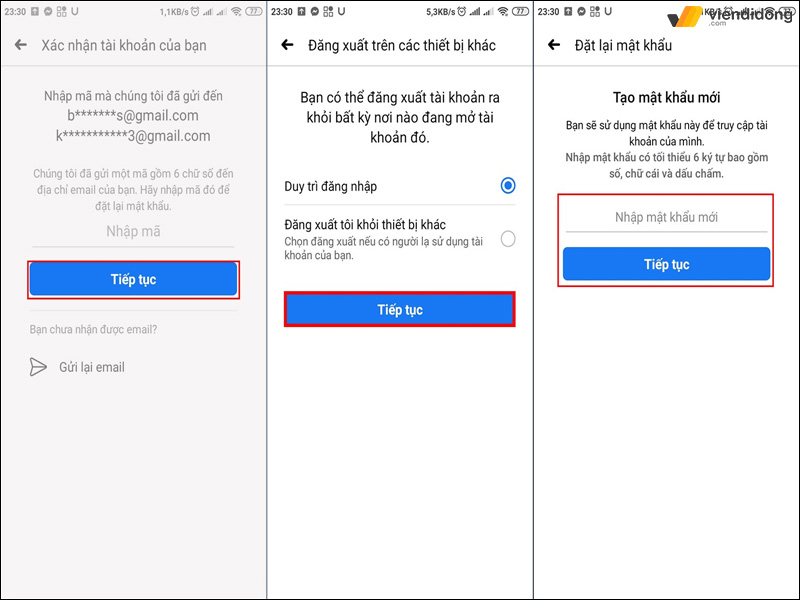
Cách lấy mật khẩu Facebook chi tiết bằng Gmail – 3
3. Cách lấy lại mật khẩu Facebook khi đang sử dụng ứng dụng
Nếu bạn vẫn còn đang đăng nhập Facebook và muốn thay đổi mật khẩu, thì có thể làm theo các bước sau đây để thay đổi ngay lập tức:
Bước 1: Truy cập vào Cài đặt & quyền riêng tư trên điện thoại => Chọn Cài đặt.
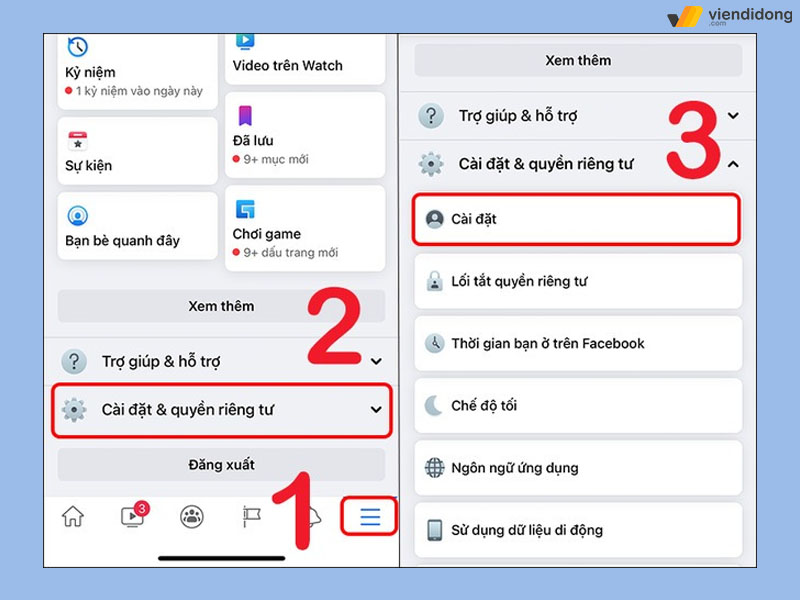
Cách lấy lại Facebook quên mật khẩu khi đang đăng nhập – 1
Bước 2: Tiếp tục chọn Thông tin cá nhân => Chọn Thông tin liên hệ => Thêm địa chỉ email và số điện thoại.
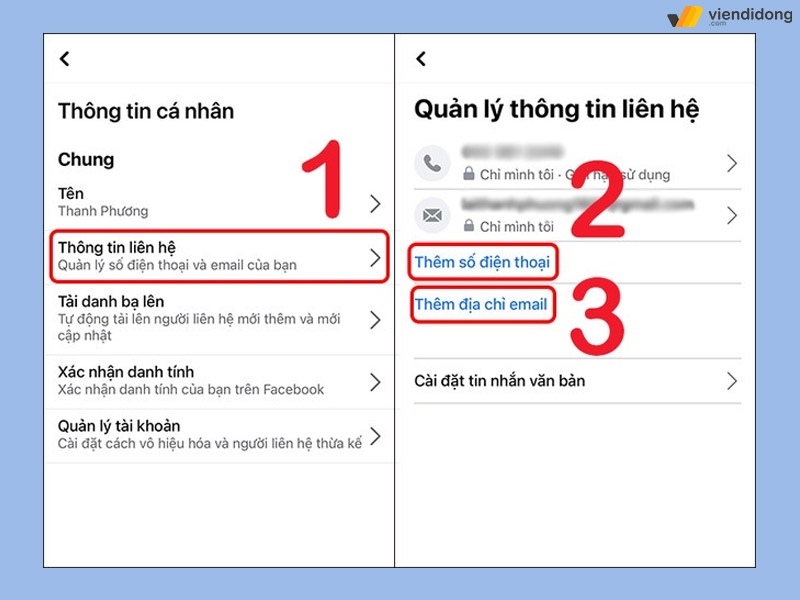
Cách lấy lại Facebook quên mật khẩu khi đang đăng nhập – 2
Bước 3: Sau khi đã thêm thông tin liên hệ vào tài khoản của mình, hãy đăng xuất khỏi tài khoản Facebook và truy cập vào trang khôi phục mật khẩu của Facebook (tại đây).
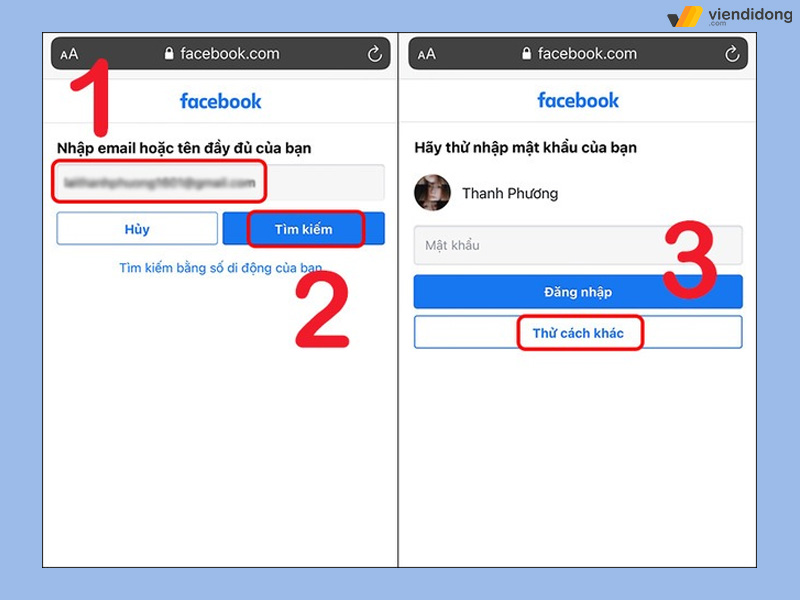
Cách lấy lại Facebook quên mật khẩu khi đang đăng nhập – 3
Bước 4: Điền chính xác tên địa chỉ email hoặc số điện thoại dùng để đăng nhập tài khoản => Chọn Thử cách khác.
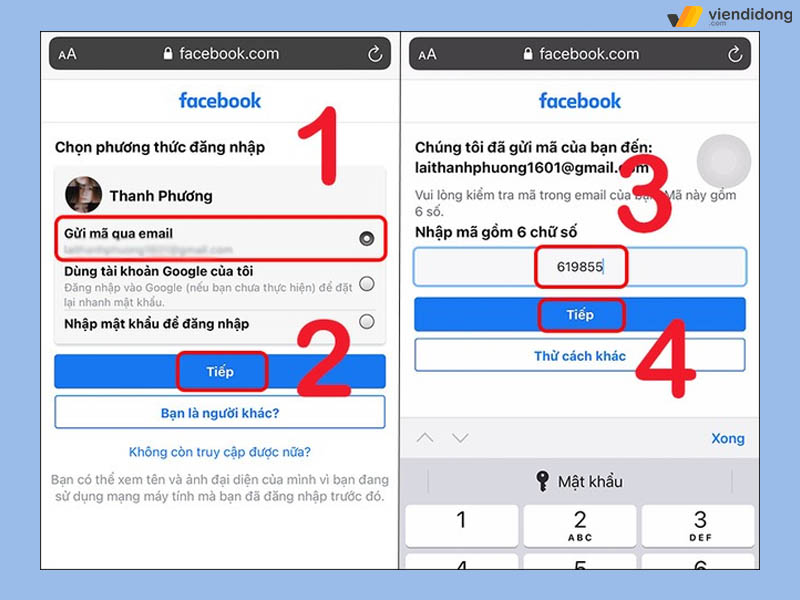
Cách lấy lại Facebook quên mật khẩu khi đang đăng nhập – 4
Bước 5: Chọn phương thức Gửi mã qua email => Nhập mã được nhận => Tiếp tục.
Bước 6: Cuối cùng, bạn có thể tạo mật khẩu mới => Tiếp tục để hoàn tất quá trình đổi mật khẩu.
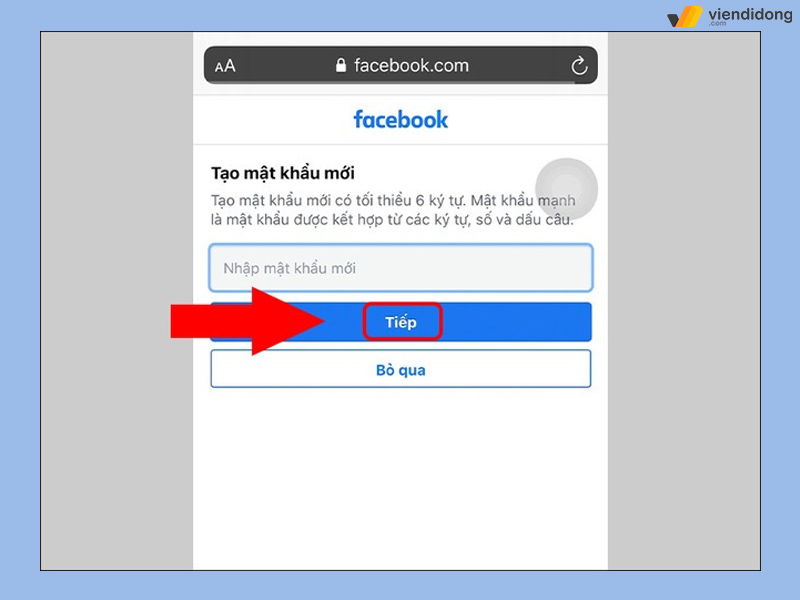
Cách lấy lại Facebook quên mật khẩu khi đang đăng nhập – 5
4. Cách lấy lại mật khẩu Facebook khi quên không đăng nhập được
Trong trường hợp bạn đã quên mật khẩu Facebook và đã đăng xuất không đăng nhập được thì có thể làm theo các thao tác giải quyết như sau:
Bước 1: Đi vào trang khôi phục mật khẩu Facebook (tại đây) => Nhập email hoặc số điện thoại của bạn => Tìm kiếm.
Bước 2: Chọn phương thức để nhận mã đặt lại mật khẩu (email hoặc SMS) => Nhận mã bảo mật => Chọn Tiếp tục.
Bước 3: Đặt lại mật khẩu mới => Chọn Tiếp tục để hoàn tất.
5. Cách lấy lại mật khẩu Facebook khi không nhớ tên đăng nhập và mật khẩu
Nếu đã quên cả tài khoản và mật khẩu đăng nhập Facebook, bạn có thể khôi phục lại tài khoản và sử dụng bình thường. Tuy nhiên, để thực hiện được cách lấy lại mật khẩu Facebook này, bạn cần phải đảm bảo rằng đã thiết lập tên người dùng cho tài khoản Facebook cá nhân của mình.
Tên người dùng này thường được đặt dưới dạng URL, ví dụ như: https://www.facebook.com/Long 1510, trong đó “Long1510” chính là tên người dùng của Facebook hoặc là fanpage.
Nếu quên mất tên đăng nhập của mình, hãy nhờ bạn bè vào trang cá nhân của bạn để lấy đường link.
Bước 1: Truy cập vào trang hỗ trợ khôi phục mật khẩu của Facebook => Copy hoặc nhập liên kết tài khoản vào ô => Tìm kiếm.
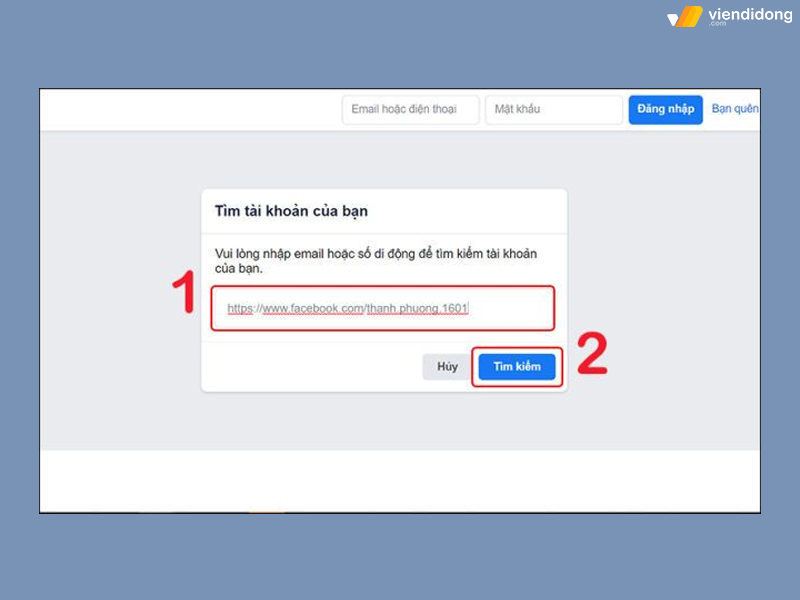
Cách lấy lại mật khẩu Facebook khi quên tên đăng nhập và mật khẩu – 1
Bước 2: Tiếp theo, chọn phương thức để nhận mã đặt lại mật khẩu qua email => Tiếp tục.
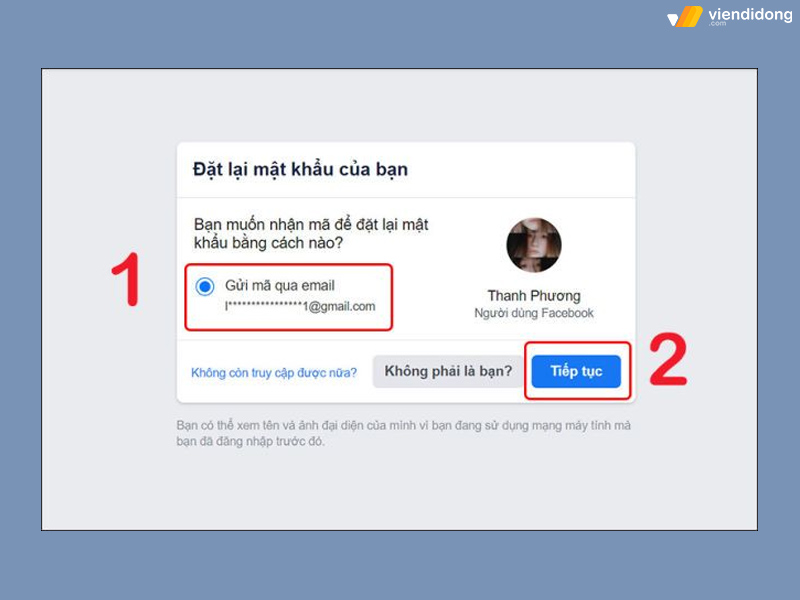
Cách lấy lại mật khẩu Facebook khi quên tên đăng nhập và mật khẩu – 2
Bước 3: Mở email hoặc điện thoại để lấy mã bảo mật => Điền vào ô bên dưới mã xác minh bao gồm 6 chữ số => Tiếp tục.
Bước 4: Lúc này, bạn có thể đặt lại mật khẩu mới và chọn Tiếp tục.
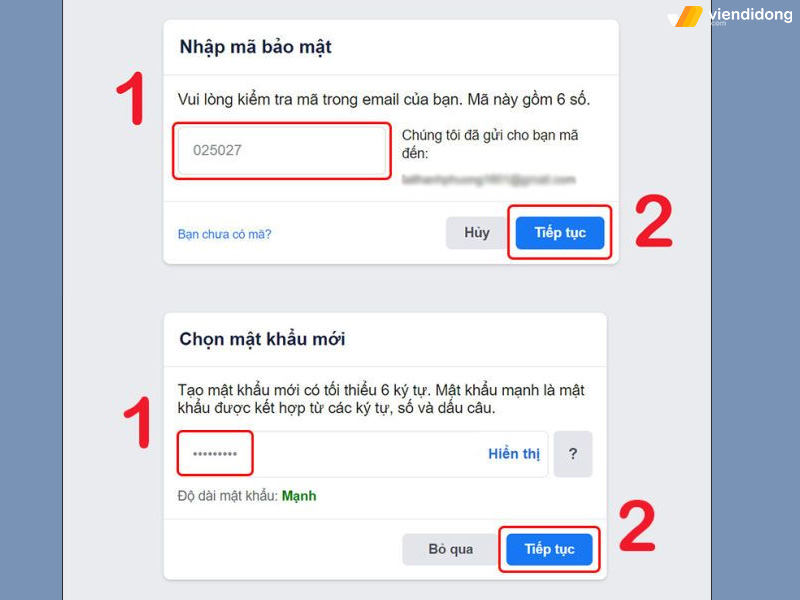
Cách lấy lại mật khẩu Facebook khi quên tên đăng nhập và mật khẩu – 3
6. Cách lấy lại mật khẩu Facebook không cần Email và số điện thoại
Khi bị hack tài khoản Facebook, người giả mạo bạn sẽ tìm mọi cách để đổi thông tin số điện thoại và email chính thức của bạn. Đừng lo lắng, vì những cách dưới đây sẽ rất hữu ích cho bạn để lấy lại tài khoản Facebook bị hack và mật khẩu.
Trước khi áp dụng cách này, bạn cần phải thao tác ngay trên máy tính (PC) hoặc Laptop của mình. Đồng thời, bạn cũng nên thiết lập các tài khoản liên hệ tin cậy và có một email khác chưa từng đăng kí tài khoản Facebook trước đây.
Bước 1: Truy cập vào trang hỗ trợ khôi phục tài khoản Facebook => Nhập địa chỉ email hoặc số điện thoại (đã đề phòng) liên kết với tài khoản Facebook của bạn => Tìm kiếm.
Bước 2: Tùy chọn Tôi không có quyền truy cập đến email hoặc số điện thoại này => Nhập vào địa chỉ email liên hệ khác mà bạn đã thiết lập trước đó.
Bước 3: Trả lời các câu hỏi bảo mật hoặc xác minh danh tính của bạn bằng cách nhập mã xác minh được gửi đến email khác.
Bước 4: Sau khi xác minh danh tính thành công, bạn sẽ được yêu cầu nhập một mật khẩu mới => Nhập mật khẩu mà bạn muốn sử dụng => Tiếp tục.
Ngoài ra, bạn có thể tham khảo một số cách lấy lại Facebook quên mật khẩu không cần email hoặc số điện thoại dưới đây:
6.1. Qua tính năng quản lý mật khẩu trên trình duyệt
Nếu đang lo bộ não “cá vàng” của mình, bạn hãy sử dụng tính năng tự động lưu mật khẩu Facebook trên trình duyệt. Để tìm lại mật khẩu Facebook cũ, chỉ cần thực hiện các bước đơn giản sau đây:
Bước 1: Trên góc phải của giao diện trên trình duyệt, hãy chọn biểu tượng dấu 3 chấm => Chọn phần Cài đặt.
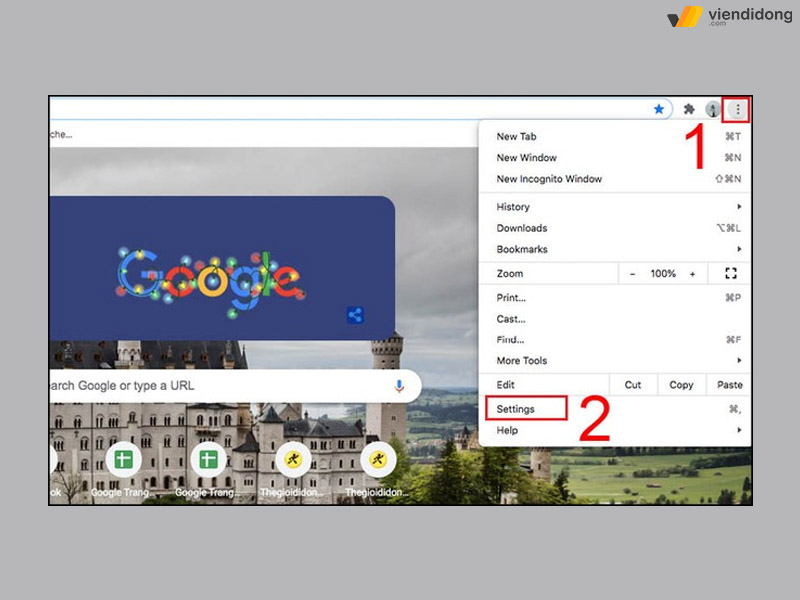
Hướng dẫn lấy lại mật khẩu Facebook trên trình duyệt – 1
Bước 2: Tiếp theo, chọn mục Tự động điền => Chọn Mật khẩu.
Bước 3: Bạn có thể tìm mật khẩu Facebook đã lưu lại qua việc nhấn vào biểu tượng con mắt bên góc phải.
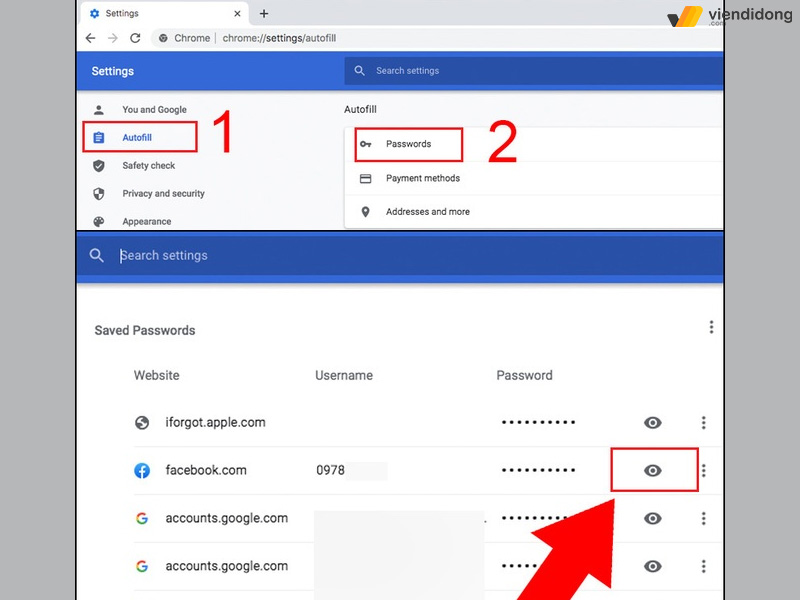
Hướng dẫn lấy lại mật khẩu Facebook trên trình duyệt – 2
Với tính năng tự động lưu mật khẩu trên trình duyệt, bạn sẽ không còn phải lo lắng về việc quên mật khẩu Facebook của mình nữa.
6.2. Qua bạn bè trên Facebook
Bước 1: Truy cập vào trang chủ của Facebook => Quên mật khẩu.
Bước 2: Nhập chính xác địa chỉ email hoặc số điện thoại thuộc tài khoản của bạn. Nếu không nhớ email, bạn cũng có thể dán liên kết của trang Facebook cá nhân của mình vào đây => Tìm kiếm.
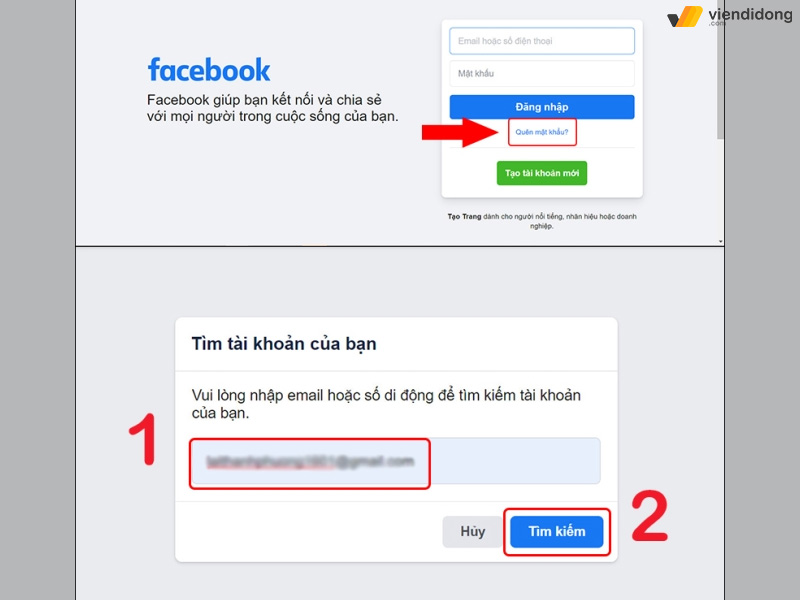
Hướng dẫn lấy lại mật khẩu Facebook từ hình ảnh bạn bè – 1
Bước 3: Giao diện máy tính sẽ xuất hiện mục Đặt lại mật khẩu của bạn => Chọn Không còn truy cập được nữa.
Bước 4: Điền email hoặc số điện thoại mới vào => Tiếp tục.
Bước 5: Chọn Công khai các liên hệ tin cậy của tôi => Nhập tên của bạn bè trên Facebook để xem toàn bộ danh sách người dùng => Xác nhận.
Bước 6: Gửi cho bạn bè => Nhờ họ truy cập vào link www.facebook.com/recover. Đảm bảo bạn bè làm theo hướng dẫn để gửi lại mã xác nhận cho bạn.
Bước 7: Nhập 3 mã vào ô Nhập mã => Chọn Tiếp tục.
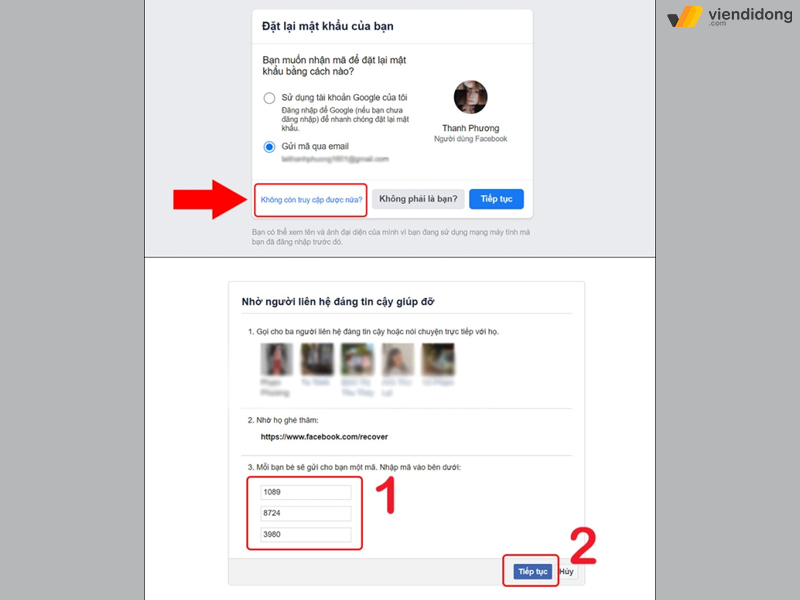
Hướng dẫn lấy lại mật khẩu Facebook từ hình ảnh bạn bè – 2
6.3. Qua CMND hoặc CCCD
Cách lấy lại mật khẩu Facebook không cần email/số điện thoại chính là sử dụng CCCD hoặc CMND. Các bước lấy mật khẩu Facebook bằng giấy tờ tùy thân như sau:
Bước 1: Chụp 2 bức ảnh rõ nét của mặt trước/mặt sau của giấy tờ tùy thân của bạn và 2 bức ảnh chân dung => Truy cập vào liên kết: https://www.facebook.com/help/contact/logout?id=260749603972907
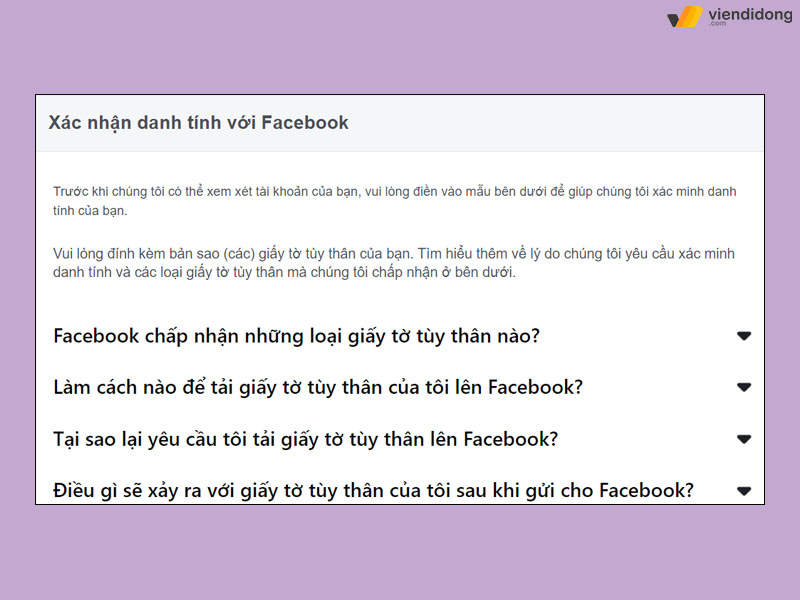
Lấy lại mật khẩu Facebook chi tiết từ CMND và CCCD – 1
Bước 2: Tại mục Giấy tờ tùy thân của bạn, nhấn vào Chọn tệp => Tải lên tệp tin gồm 3 bức ảnh đã chụp.
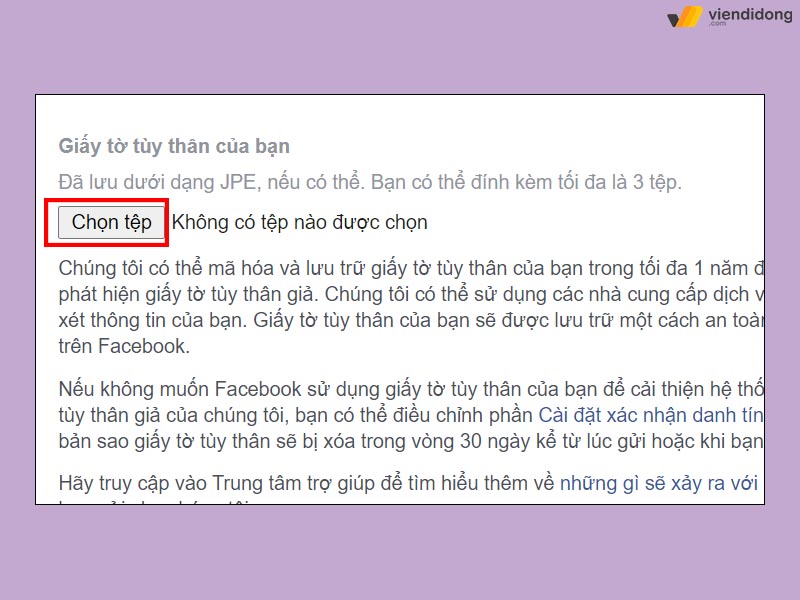
Lấy lại mật khẩu Facebook chi tiết từ CMND và CCCD – 2
Bước 3: Nhập địa chỉ email đăng nhập/số điện thoại di động của bạn => Nhấn Gửi. Sau khoảng 30 ngày, Facebook sẽ xác minh và mở lại tài khoản của bạn.
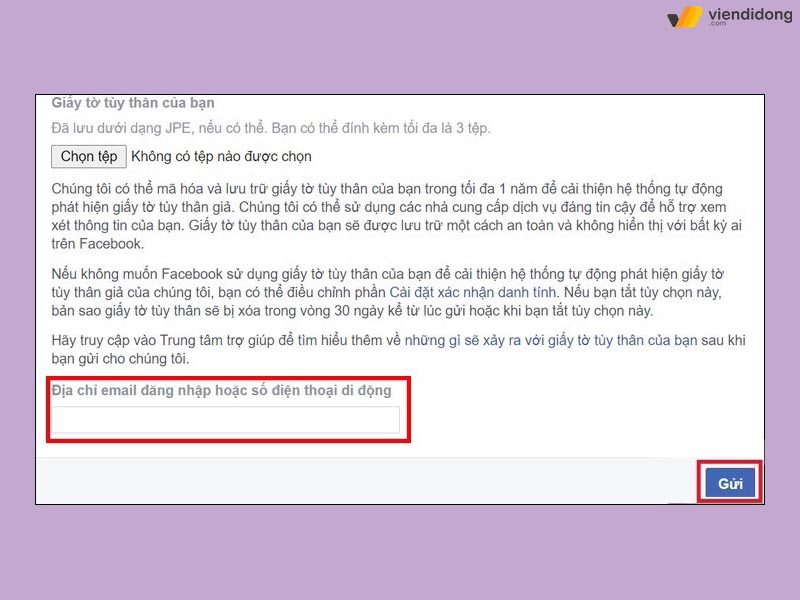
Lấy lại mật khẩu Facebook chi tiết từ CMND và CCCD – 3
6.4. Qua Username
Bước 1: Nhập email/số điện thoại đã từng dùng để lấy lại mật khẩu.
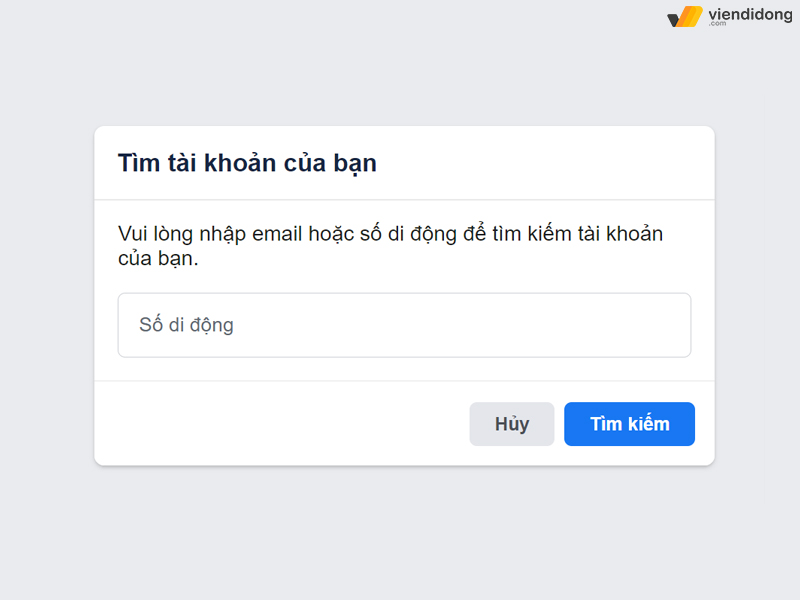
Lấy lại mật khẩu Facebook chi tiết qua Username – 1
Bước 2: Chọn tài khoản có username hoặc ảnh đại diện trùng khớp với bạn => Chọn Không còn truy cập được nữa?
Bước 3: Thực hiện theo hướng dẫn để xác thực lấy lại mật khẩu Facebook.
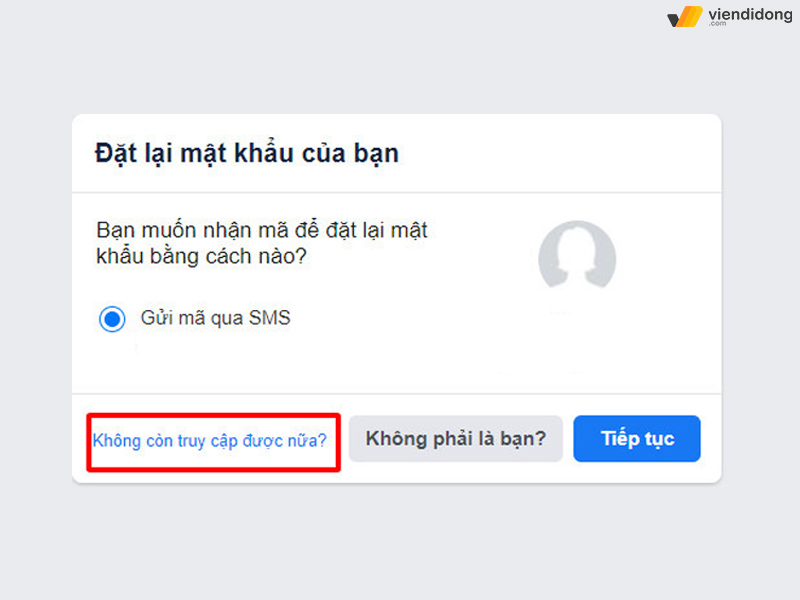
Lấy lại mật khẩu Facebook chi tiết qua Username – 2
7. Kết luận
Viện Di Động là hệ thống cung cấp các dịch vụ sửa chữa điện thoại, Laptop, Apple Watch, tai nghe và nhiều thiết bị điện tử khác tại các chi nhánh tại Hà Nội, Tp.HCM, Đà Nẵng và Bình Dương.
Để được hỗ trợ kỹ thuật chi tiết và rõ ràng nhất, quý khách có thể liên hệ ngay qua tổng đài miễn phí 1800.6729 hoặc fanpage Viện Di Động. Hệ thống luôn sẵn sàng tư vấn, xử lý nhanh chóng, tận tình để giúp đỡ nhằm giải quyết mọi vấn đề thiết bị của khách hàng một cách minh bạch và hiệu quả nhất.
Xem thêm:
- Lỗi tìm nạp dữ liệu trên Facebook iPhone là gì? Cách xử lý nhanh
- Trình tạo mã Facebook là gì? Cách lấy mã như thế nào?
- Cách xem ai vào Facebook của mình nhiều nhất chuẩn 100%
- 3 Cách tải Facebook về máy tính miễn phí, ai cũng làm được
Viện Di Động








Bình luận & hỏi đáp